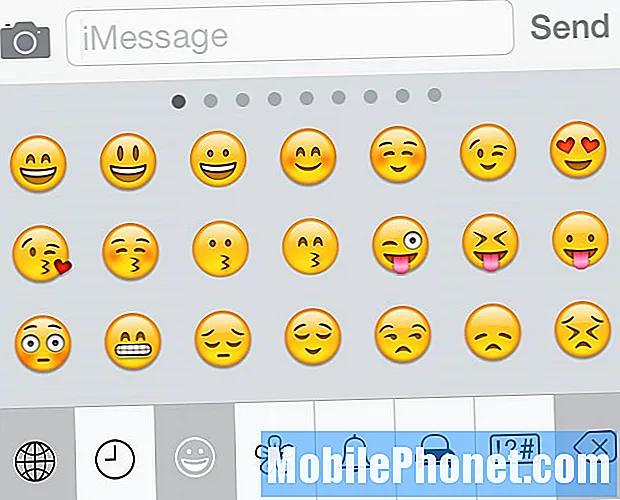Зміст
Snapchat - одна з найбільш часто використовуваних програм сьогодні, і само собою зрозуміло, вона регулярно оновлюється і повинна без проблем працювати на кожному пристрої. Однак у нас є читачі, які повідомили, що мали проблеми із Snapchat під час його використання на своєму LG V35 ThinQ. Можливо, ми раніше розглядали подібну проблему для інших пристроїв, але ми будемо її знову вирішувати на користь наших читачів, і цього разу предметом нашого пошуку несправностей є V35 ThinQ.
У цьому дописі я розповім вам про вирішення проблем із телефоном із проблемою Snapchat. Ми спробуємо визначити причину збою програми, щоб ми могли сформулювати рішення, яке може назавжди вирішити проблему. Отже, якщо ви є власниками цього телефону чи будь-якого іншого пристрою Android, продовжуйте читати, оскільки ця стаття може допомогти вам так чи інакше.
Перш ніж що-небудь, якщо у вас є інші проблеми з вашим пристроєм, спробуйте переглянути сторінку з усунення несправностей, оскільки ми вже розглядали кілька проблем із цим пристроєм. Шанси на те, що ми вже опублікували публікацію, яка вирішує подібні проблеми. Спробуйте знайти проблеми, які мають подібні симптоми з тими, що є у вас зараз, і сміливо використовуйте запропоновані нами рішення. Якщо вони не працюють для вас або якщо вам все-таки потрібна наша допомога, заповніть нашу анкету та натисніть "подати", щоб зв'язатися з нами.
Як усунути неполадки LG V35 ThinQ за допомогою програми Snapchat, яка продовжує збій
Якщо мова йде про проблеми, пов’язані з додатками, за участю третіх сторін, ви можете виправити їх самостійно, не передаючи пристрій техніку. Насправді ви можете негайно вирішити цю проблему, видаливши проблематичний додаток, але насправді ми не намагаємось досягти цього. Ми хочемо допомогти вам вирішити проблему, щоб ви могли продовжувати користуватися Snapchat без проблем. З усім сказаним, ось що ви повинні з цим зробити:
Перше рішення: перезавантажте телефон
Потрібно робити це спочатку перед будь-чим іншим, оскільки існує ймовірність того, що це лише результат помилки вбудованого програмного забезпечення або чогось незначного. Збої можна легко виправити за допомогою перезавантаження, тому, як тільки ваш пристрій перезавантажиться, спробуйте скористатися Snapchat, щоб дізнатися, чи він все ще не працює. Якщо так, спробуйте виконати примусову перезавантаження:
- Натисніть і утримуйте клавіші зменшення гучності та живлення разом протягом 10 секунд або більше.
Ця процедура набагато ефективніша, ніж звичайна перезавантаження; це оновить пам’ять вашого телефону та перезавантажить усі програми та послуги. Ваш телефон перезавантажиться, як зазвичай, але після того, як спробуєте використовувати Snapchat, щоб дізнатися, чи все-таки він аварійно завершує роботу, і якщо ні, перейдіть до наступного рішення.
Друге рішення: Зупиніть Snapchat і закрийте фонові програми
Нормально, що програми періодично відчувають незначні помилки та збої, і випадковий збій може стати симптомом. Найпростіший спосіб виправити це - примусити помилкову програму зупинитися. Ось як:
- Проведіть пальцем вниз від панелі сповіщень.
- Торкніться значка налаштувань.
- Торкніться вкладки Загальне.
- Виберіть Додатки та сповіщення.
- Торкніться Інформація про програму.
- Торкніться програми Snapchat.
- Виберіть варіант Примусове зупинення.
- Потім натисніть OK для підтвердження.
Зробіть те саме, щоб припинити або змусити закрити будь-які інші фонові програми, щоб запобігти їх конфлікту із звичайною процедурою програми Snapchat. Повторіть спробу запуску та використовуйте програму згодом, щоб перевірити, чи проблему вирішено. Якщо потрібно, перейдіть до наступних відповідних рішень.
Третє рішення: скинути Snapchat
Під скиданням я маю на увазі очищення кешу та даних. Це поверне програму до стандартних налаштувань і конфігурації, а також видалить весь системний кеш та файли даних. Якщо це лише проблема з додатком, цей спосіб вирішить проблему.
- Проведіть пальцем вниз від панелі сповіщень.
- Торкніться значка налаштувань.
- Торкніться вкладки Загальне.
- Виберіть Додатки та сповіщення.
- Торкніться Інформація про програму.
- Виберіть програму Twitter.
- Торкніться Зберігання.
- Потім натисніть Очистити кеш.
Спробуйте скористатися програмою після виконання цієї процедури, щоб дізнатись, чи проблему вирішено, бо якщо ні, перейдіть до наступної процедури.
Четверте рішення: Видаліть Snapchat і встановіть його заново
Іноді оновлення програми, з якою у вас виникають проблеми, достатньо, щоб усунути подібну проблему, а також бувають випадки, коли вам потрібно повністю видалити програму з телефону, і це те, що вам потрібно зробити в цьому випадку. Усі асоціації програми з прошивкою та іншими програмами також буде видалено, а перевстановлення додатка означає, що ви використовуєте останню версію програми. Ось як це зробити:
- Торкніться значка програми Play Store на головному екрані.
- Торкніться значка меню.
- Перейдіть у розділ Мої програми та ігри.
- Виберіть додаток Snapchat.
- Натисніть Видалити.
- Потім натисніть OK для підтвердження.
- Перезавантажте телефон.
- Торкніться, щоб відкрити Play Store.
- Торкніться значка меню.
- Торкніться Мої програми та ігри.
- Виберіть додаток Snapchat.
- Натисніть Встановити.
- Потім дотримуйтесь підказок на екрані, щоб переінсталювати програму.
Або ви також можете шукати програму Twitter за допомогою панелі пошуку Play Store, а потім вибрати останню версію програми, сумісну з поточною версією Android вашого телефону.
Я достатньо впевнений, що ці процедури вирішать проблему, але якщо вона продовжує видавати помилки після їх виконання або якщо проблема повториться в майбутньому, можливо, вам доведеться скинути налаштування телефону, щоб почати його знову. Перш ніж робити це, обов’язково зробіть резервну копію важливих файлів і даних:
- Перед генеральним скиданням створіть резервну копію всіх даних у внутрішній пам’яті.
- Вимкніть пристрій.
- Натисніть і утримуйте кнопки живлення та зменшення гучності.
- Коли з’явиться логотип LG, швидко відпустіть, а потім утримуйте кнопку живлення, продовжуючи утримувати кнопку зменшення гучності.
- Коли з’явиться повідомлення „Видалити всі користувацькі дані (включаючи програми LG та оператора) та скинути всі налаштування“, натисніть кнопку зменшення гучності, щоб виділити Так.
- Натисніть кнопку живлення, щоб скинути налаштування пристрою.
Я сподіваюся, що цей посібник з усунення несправностей вам певним чином допоміг. Якщо у вас є інші проблеми з вашим пристроєм, якими ви хочете поділитися з нами, не соромтеся зв’язуватися з нами або залишити коментар нижче.
Зв’яжіться з нами
Ми завжди відкриті для ваших проблем, питань та пропозицій, тому не соромтеся зв’язуватися з нами, заповнивши цю форму. Це безкоштовна послуга, яку ми пропонуємо, і ми не будемо брати за неї жодної копійки. Але зауважте, що ми щодня отримуємо сотні електронних листів, і ми не можемо відповісти на кожен із них. Але будьте впевнені, що ми читаємо кожне отримане повідомлення. Тим, кому ми допомогли, розкажіть про це, поділившись нашими публікаціями з друзями, або просто поставивши лайк нашим сторінкам у Facebook та Google+ або підписавшись на нас у Twitter.
Статті, які ви також можете переглянути:
- Як виправити LG V35 ThinQ, який не вмикається (прості кроки)
- Що робити, якщо ваш смартфон LG V35 ThinQ не розпізнається ПК з Windows? [Посібник з усунення несправностей]
- Як виправити програму Facebook, яка не працює або продовжує збій на вашому смартфоні LG V35 ThinQ [Посібник з усунення несправностей]
- Що робити з Twitter, який продовжує збій на LG V35 ThinQ (прості кроки)
- Що робити, якщо ваш LG V35 ThinQ більше не може підключатися до мережі Wi-Fi [Посібник з усунення несправностей]
- Як виправити помилку SIM-карти на смартфоні LG V35 ThinQ [Посібник з усунення несправностей]